Windows 11/10을 긴급 재시작 또는 종료하는 방법
긴급하게 Windows 시스템을 다시 시작하거나 종료 해야 하는 상황이 있을 수 있습니다 . Windows 11/10/8/7 시스템 을 즉시 종료하거나 다시 시작해야 하는 긴급 상황이거나 Windows가 정상적으로 종료되지 않는(Windows just will not shutdown normally) 상황일 수 있습니다 .
시스템을 오프라인으로 전환해야 하고 작업이나 현재 정보를 저장하는 것에 대해 걱정할 필요가 없는 경우 물리적 전원을 사용하는 것이 하나의 옵션이 될 수 있지만 시스템에 손상을 줄 수 있습니다. 하드 재부팅을 수행하는 것보다 더 나은 대안은 이 절차를 따르는 것입니다.
나는 이것이 새로운 것이 아니라는 것을 알고 있지만 지금은 꽤 오랫동안 Windows 운영 체제의 기능이었습니다.(Windows)
관련 읽기(Related read) : 소프트 재부팅 대 하드 재부팅 대 다시 시작 대 재설정(Soft Reboot vs Hard Reboot vs Restart vs Reset) .
긴급 재시작 Windows 11/10
Press Ctrl+Alt+Del 을 눌러 로그온 정보 화면을 불러옵니다. 이 컴퓨터 잠금 , (Lock)사용자 전환(Switch User) , 로그(Log) 오프, 암호 변경 및 (Change)작업 관리자 시작(Start Task Manager) 옵션이 표시됩니다.
오른쪽 하단 모서리에 전원(Power) 끄기 또는 종료(Shutdown) 버튼도 표시됩니다. Ctrl(Press CTRL) 키 를 누르고 종료 버튼(Shutdown button) 을 클릭합니다 .

다음 화면에서 Windows 는 다음 정보를 표시합니다.
Emergency restart. Click OK to immediately restart. Any unsaved data will be lost. Use this only as a last resort.
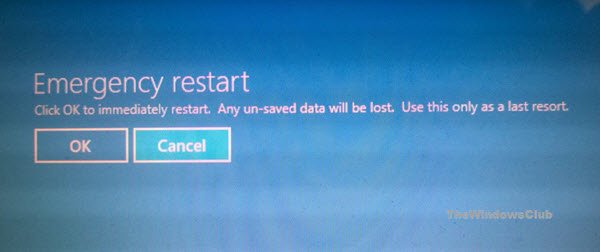
확인을 클릭하면 Windows 시스템이 즉시 다시 시작됩니다.
이 옵션은 주의해서 사용하십시오. 어떤 식으로든 Windows(Windows) 컴퓨터에 해를 끼치지는 않지만 하드 다시 시작과 달리 이 옵션을 실행하면 Windows 가 경고 없이 즉시 다시 시작되고 저장되지 않은 작업이나 데이터가 있는 경우 손실됩니다.
How to force a full shutdown to reinitialize Windows 10/8 may also interest you.
Related posts
Restart에 대해이 Program이 Windows 11/10에서 등록하는 것은 무엇입니까?
방법 Shutdown, Restart, Sleep, Hibernate Windows 10
사용 방법 Charmap and Eudcedit Windows 10의 내장 도구
Windows 10에서 활성화 또는 Disable Archive Apps feature을 활성화하는 방법
Network Drive를 매핑하거나 Windows 11/10에 FTP Drive를 추가하는 방법
Microsoft Windows Error Reporting Service Windows 10
WinSxS Folder Windows 10 설명
Settings app를 사용하지 않고 Windows 11/10를 재설정하는 방법
Windows 10에서 Device Encryption을 켜는 방법
Windows 10에서 Disk Management을 엽니 다
Trusted Root Certificates에서 Windows 10 관리하는 방법
Windows 11/10에서 하드웨어 가속 GPU Scheduling을 사용하십시오
Windows 10에서 Alt+Tab 설정을 변경하는 방법
Windows 11/10에서 Automatic Screen Rotation을 비활성화하는 방법
Delete Temporary Files Disk Cleanup Tool를 사용하여 Windows 10에서
Windows 11/10에 정도 기호를 삽입하는 방법
Windows 10에서 관리 도구를 숨기거나 비활성화하는 방법
System & User Environment Variables Windows 10 설명
Telnet 란 무엇입니까? Telnet Windows 10에서 사용하는 방법은 무엇입니까?
Windows 10에서 SSH key를 생성하는 방법
